wp-cron.php est le planificateur de tâches de WordPress, qui s’occupe de choses comme la vérification des mises à jour et la publication des articles programmés.
Il s’exécute à chaque chargement de page.
Si votre site Web n’a pas été visité depuis un certain temps, il aura beaucoup de tâches manquées à rattraper, ce qui peut augmenter considérablement le temps de chargement et pourrait causer des problèmes supplémentaires d’utilisation des ressources.
Si vous utilisez un plugin de mise en cache ou CloudFlare, les articles programmés peuvent même ne jamais être publiés.
Alors, comment corriger cela ?
C’est super facile.
Étape 1) Désactiver wp-cron au niveau de WordPress wp-config.php
Etape 2) Configurer wp-cron comme une véritable tâche Cron dans le cPanel
Cette technique améliorera le temps de chargement de votre site web et fera en sorte que wp-cron exécute une tâche de maintenance sans se soucier si quelqu’un est venu sur votre site web ou non.
Démarrons !
1) Connectez-vous à votre cPanel et ouvrez le gestionnaire de fichiers:

puis allez dans le dossier racine du document du site web:
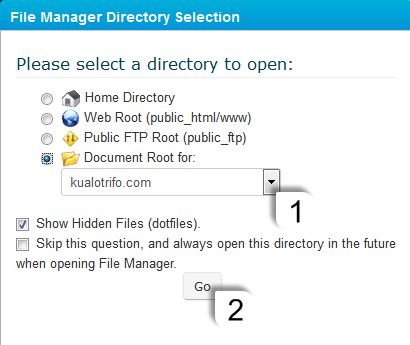
2) Faites un clic droit sur le wp-config.php et sélectionnez Code Edit:
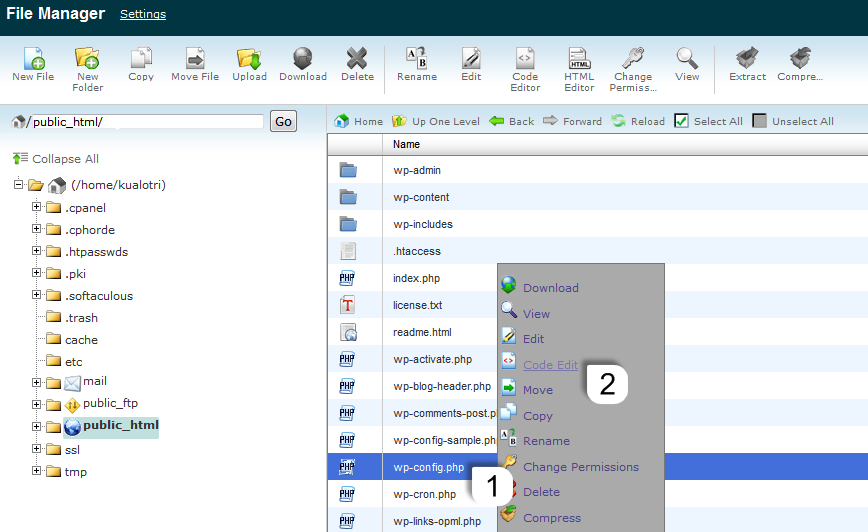
Juste après la balise PHP d’ouverture <?php entrez:
define('DISABLE_WP_CRON', true);
puis enregistrez le pour désactiver le wp-cron dans WordPress:

C’est tout ! Vous avez terminé l’étape 1.
Tapez pour l’étape 2. Retournez à votre cPanel et à la section Cron jobs:

Avant de cliquer sur les Cron Jobs, assurez-vous de copier ou de vous souvenir de votre nom d’utilisateur cPanel, il est décrit à l’image ci-dessus à la section Stats.
Allez sur Ajouter une nouvelle tâche Cron, sélectionnez Paramètres communs >> Une fois par heure:
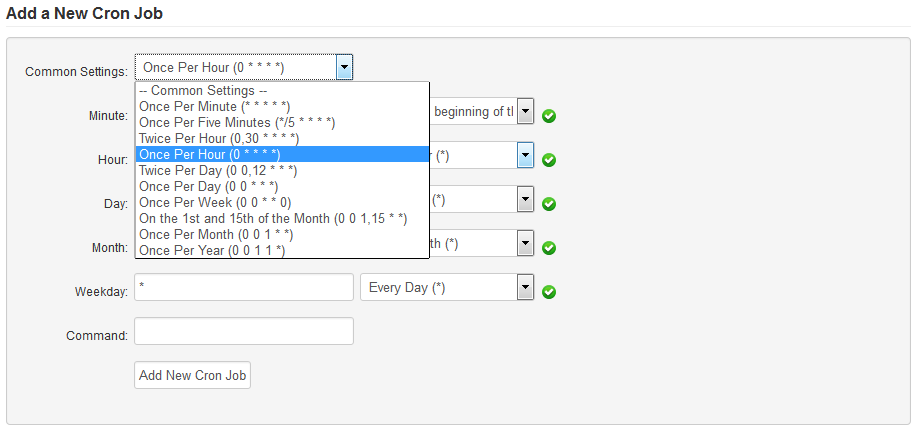
Dans le champ Commande : tapez:
/usr/bin/php /home/USERNAME/public_html/wp-cron.php >/dev/null 2>&1
où USERNAME est votre nom d’utilisateur cPanel et public_html est la racine du document de votre site web et cliquez sur Ajouter une nouvelle tâche Cron :

Si vous avez plusieurs sites Web WordPress dans le compte cPanel, nous recommandons de configurer les tâches Cron pour qu’elles s’exécutent séquentiellement pour chaque autre site Web :

Chaque cron s’exécutera une fois par heure, où le premier serait à 00h05, le deuxième à 00h10, le troisième à 00h15 et le quatrième : 00h20.
Plus d’infos sur les tâches Cron ? Cliquez ici : Comment configurer une tâche cron dans cPanel
Si vous avez d’autres questions ou si vous avez besoin de notre aide pour désactiver le wp-cron ?
N’hésitez pas à nous contacter via la section Open Ticket dans votre espace client MyKualo.